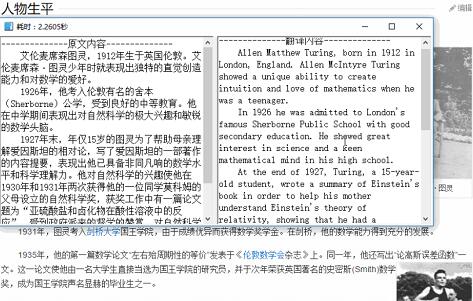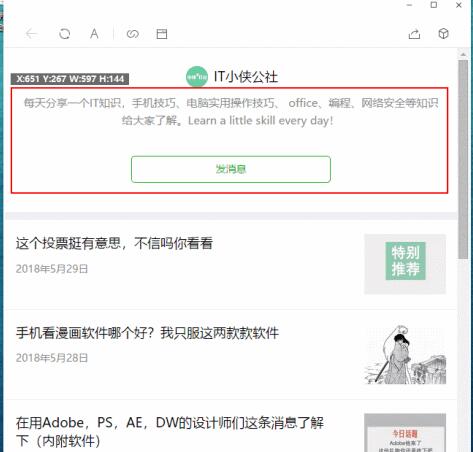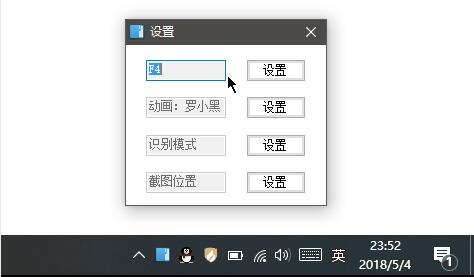今天给大家带来一款免费且好用的ocr文字识别工具“天若”,它能根据你的截图来识别图片里面的文字信息,准确率相当不错!
有了一款好的OCR工具,你可以轻松的把各种图片里所包含的文字信息给提取出来。还有遇到某些网页禁止文字复制的时候,你也可以利用此工具来进行文字提取的工作。
为什么是免费的?
“天若ocr文字识别“工具采用的公共授权接口OCR服务,由搜狗、百度、有道、腾讯等公司提供技术支持。所以你可以大胆放心的使用好了,无需支付任何的费用。
比其它ocr软件的优势
使用的是第三方功能授权服务,所以本地无需安装体积很大的文字处理程序。“天若ocr文字识别“工具是一个小巧的且免安装的软件。
同时它是以截图的方式来导入图片的,所以比一些其它的ocr文字识别软件更加的快速和人性化。
功能介绍
1、图片识别
JPG、BMP、PNG、TIF等格式图片识别为TXT;高效的识别各类复杂字体.识别率高达90%!
2、PDF识别
支持普通pdf文件,PDF扫描件、加密的PDF文件进行扫描识别.识别率高达90%。
3、取色器
现在网上各式各样的取色器应该不少了,包括之前一直用的蓝色经典推荐的ColorSPY , Firefox 下还有一个专门的取色器扩展ColorZilla ,这些都是很好的软件。但自从使用了 之后,这些我都很少用到了。原因很简单,各种取色软件的功能都大同小异, 非常小巧,既然有这样一个小软件能够包含取色器、屏幕放大镜和截屏的功能,为什么还要为这些功能而分开多个软件呢。的取色支持RGB 、Dec 和Hex 三种格式的色值,而且还有一个混色器,取到颜色之后可以再编辑。
4、屏幕放大镜
这确实是一个不错的功能,特别是现在我们已经习惯用DIV 来对页面定 位,DIV 之间的对齐不像 表 格那样容易控制,有时为了调整几个象素的偏差,不得不对着屏幕盯很久。有这样一个放大镜就方便多了。使用时只需点击一下 窗口上的放大镜图标,鼠标变成一个放大镜的样子,然后在需要放大的地方按下左键就可以了,就像手里真的拿着一个放大镜一样。可以设置放大倍 律,放大镜的尺寸,外观(圆形,矩形以及圆角矩形)以及是否平滑显示,按ESC 键或单击右键可退出放大镜。
5、屏幕录像机
屏幕录像机功能可以录制屏幕动作,将窗口/对象、矩形区域或全屏区域的屏幕录制为高清晰 WMV 视频。
6、截屏
包括了全屏截取,当前活动窗口截取,截取选定区域,多边形截取和截取滚动页面等,基本上常用的都有了。特别是滚动截取,许多朋友为了这个功能不惜安装各种重量级的截屏软件
使用方法
就是这款--天若OCR文字识别工具 作者是“天若幽心”。它的操作非常简单,只需要像截图一样选中要识别的区域,就会马上识别出截图中的文字。
1、打开软件,默认快捷键为F4,在任意界面按F4即可调用程序,如果和已有快捷键冲突,可以在设置里面修改。
图片识字工具天若OCR文字识别使用介绍图二
2、如果不习惯按F4,可以更改快捷键。右键点击设置以后按哪个键,哪个就是新的快捷键。
图片识字工具天若OCR文字识别使用介绍图三
使用注意事项:
*该软件需要net框架,最低需要安装.net4.0。原则上你只要安装了这个版本的框架xp系统也可以使用。
*如果按下截图快捷键出现屏幕放大情况,请右键属性,禁用dpi的显示缩放。如下图所示:
一般都是使用了2K或者4K屏的显示屏,启用了缩放功能导致的软件不兼容现象。参考此方法也可以得出其他它截图类或者录屏类软件都适用此方法解决问题。
以上就是图片识字工具天若OCR文字识别使用介绍。